Printable Bimonthly Timesheet 1-15 & 16-31 – Basic
Printable Bimonthly Timesheet 1-15 & 16-31 – with Lunch
Printbare maandelijkse urenstaat – Basis
Printbare maandelijkse urenstaat – met lunch
Wekelijkse Timesheet Template voor 2 Werknemers
Wekelijkse Timesheet Template voor 3 Werknemers
Wekelijkse Timesheet Template voor 6 Werknemers
Wekelijkse Timesheet Template voor meerdere Werknemers
Wekelijkse met Lunch voor 2 Werknemers
Wekelijks met lunch voor 3 werknemers
Wekelijks met lunch voor 4 werknemers
Ongewenste lege pagina aan het einde van uw Word-timesheetsjabloon
Microsoft Word vereist een lege alinea na een tabel.
Als u uw eigen Word-timesheets hebt gemaakt en een tabel hebt die helemaal tot onder aan de pagina loopt, wordt de lege alinea naar de volgende pagina geschoven. Telkens wanneer u uw Timesheet-sjabloon afdrukt, wordt een lege pagina afgedrukt. Microsoft Word staat niet toe dat u die lege paragraaf verwijdert!
De beste truc om dit probleem op te lossen is om de lege alinea te verbergen, zodat deze niet wordt weergegeven.
1. Schakel Show/Hide ¶ in door op CTRL+SHIFT+8 te drukken of op de ¶-knop op het lint te klikken. 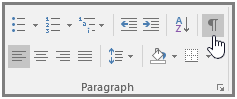
2. Selecteer het Alineateken aan het eind van de pagina
3.Druk op CTRL+D om het Lettertype-dialoogvenster te openen
4. Klik op het selectievakje “Verborgen” en druk op OK
5. Zet Show/Hide ¶ uit door op CTRL+SHIFT+8 te drukken of op de ¶ knop op het Lint te klikken.
De lege pagina verdwijnt en wordt niet afgedrukt!
KEUR ONZE EXCEL-TEMPLATES:
Excel-sjablonen met lunchpauzes
Excel-sjablonen met overuren
Excel-timesheets met ziekte- en vakantie-uren
Templates om toe te voegen en te converteren